Funkcja raportowania, gdy jest używana w połączeniu z odwzorowaniem danych, umożliwia przypisanie danych raportu do kanwy, w celu przeglądania stanu modelu i jego rozwoju. Te informacje ułatwiają śledzenie projektu w całym cyklu jego życia. Można generować raporty danych modelu w oparciu o każdy szablon zapewniany dla klienta. Funkcja raportu jest dostępna z poziomu okna dialogowego Przypisanie danych.
Dostępność w wersji
Ta funkcja jest dostępna w niektórych wydaniach programu Autodesk Vault. W tabeli poniżej można sprawdzić, czy dana wersja obsługuje tę funkcję.
| 2012 | 2013 | 2014 | |
|---|---|---|---|
| Autodesk Vault Basic |

|
||
| Autodesk Vault Workgroup |

|

|

|
| Autodesk Vault Collaboration |

|

|

|
| Autodesk Vault Professional |

|

|

|
Szablony raportów
Wraz z klientem Autodesk Vault udostępniono szablony raportów. Te szablony zawierają paletę kolorów dla wykresu, ale nie określają, który kolor jest przypisany do którego elementu wykresu. Za pomocą funkcji przypisania danych można określić, w jaki będą kolorowane sposób elementy wykresu. Przypisanie kolorów do elementów wykresu zapewnia szybkie i powtarzalne wyświetlanie modelu danych.
W oknie dialogowym Przypisz kolory klienta Autodesk Vault można przypisać standardową paletę kolorów. Okno dialogowe jest dostępne w menu Narzędzia ►Administracja ►Ustawienia programu Vault. Wybierz kartę Zachowania i kliknij opcję Definiuj pod częścią Zarządzanie raportami.
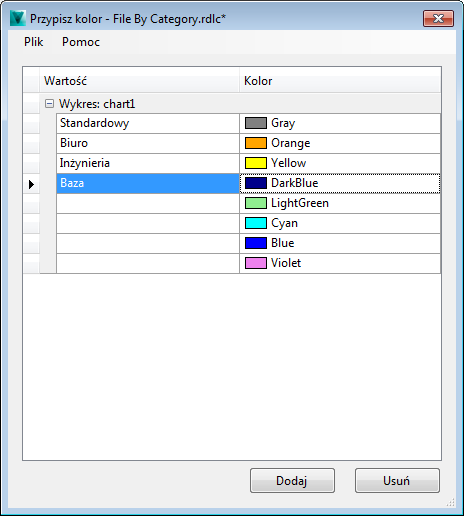
Wykresy raportów
Funkcja raportowania może wyświetlić dane na czterech różnych wykresach:
- Wykres kołowy
- Wykres pierścieniowy
- Wykres kolumnowy
- Wykres kolumnowy skumulowany
Generowanie raportu o odwzorowanych danych
- Włącz kontrolkę raportu klikając opcję Przypisz dane na wstążce Autodesk Vault.
Wyświetli się okno dialogowe Przypisz dane raportu.
- W oknie dialogowym Przypisz dane raportu wybierz szablon raportu z listy rozwijanej lub otwórz nowy szablon z lokalnego folderu lub z repozytorium.
- Kliknij ikonę Generuj raport.
Wyświetli się pasek postępu określający stan raportu. W zależności od wielkości modelu proces może zająć kilka minut. Po wygenerowaniu raportu można kontynuować pracę.
Zaraz po wygenerowaniu raportu, wykres jest wyświetlany w kontrolce przypisania danych.
- Kliknij ikonę Wyświetl pełny raport, aby wyświetlić pełny raport.
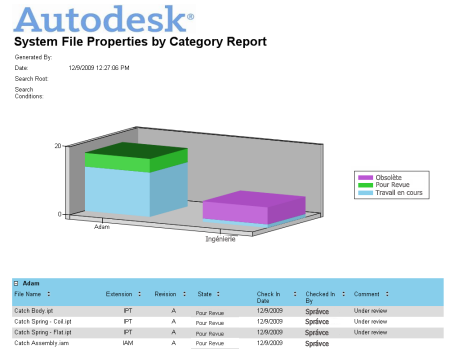
Tematy pokrewne